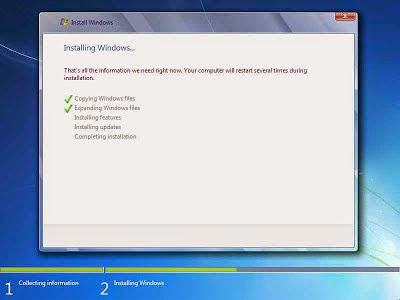- Back to Home »
- Ilmu , komputer »
- Cara Install Ulang Windows 7 Lengkap Dengan Gambar
Posted by : Unknown
Wednesday, 29 April 2015
Hallo, Kali ini blog Anak Pesut akan berbagi ilmu yang sangat bermanfaat bagi kita semua yaitu bagaimana cara instal ulang windows 7 dengan mudah dan kita akan memberikan toturial menggunakan gambar agar lebih mudah di pahami bagi orang awam. Jadi kesimpulannya pada tema kita kali ini adalah, Toturial Install Ulang Windows 7 Dengan Gambar, Cara Mudah Install Ulang Windows 7, Cara Install Ulang Windows Bagi Orang Awam.
Saran 1
Sebelum kita melakukan install ulang ada sebaiknya untuk membackup terlebih dahulu driver komputer maupun laptop yang akan di install ulang agar tidak susah lagi untuk mencari driver nya, untuk mengetahui caranya baca terlebih dahulu artikel ini “Cara Backup Driver Komputer Dengan Cepat”.
Saran 2
Jika anda melakukan install ulang perhatikan data yang ada pada hardisk anda, backup data yang berada di local C (tergantung pemilihan local atau partisi untuk di install windows) maupun local D. “Cara Membackup Data Penting Di Hardisk”.
Oke langsung saja,,,
Pilih Partisi yang akan di isi dengan Windows 7, karena ini hanya ada 1 partisi, maka langsung saja, tetapi di laptop/PC anda pasti ada beberapa partisi, pilih yang partisi C/ local C.
pilih disk yang berisi windows dan klik Drive Options, lalu Format. Setelah Format lalu Next, windows akan memulai install, kira2 30 menit,
Masukan Passwordd, jika tidak ingin menggunakan password, langsung next aja.
Masukan kalo kamu punya Serial Key, kalo gak punya ya hilangkan Centang nya dan next, windows kamu akan trial dan expired dalam jangka waktu tertentu, bisa menggunakan Windows Loader agar windows kamu menjadi full version, Baca artikel ini “Cara Membuat Windows 7 Agar Menjadi Full Version”
Keluar kan CD nya, SELESAI !
Setelah selesai install windows, sekarang tinggal install drivernya, liat saja Artile ini “Cara Instal Driver Yang Sudah Di Backup”..
Masalah
Masalah yang sering terjadi saat melakukan install ulang adalah berhentinya proses install ataupun error, kemungkinan besar ini disebabkan oleh rusaknya DVD windows anda, dan juga masalah pada Harddisk baca juga artikel ini “Hardisk Yang Mengalami Badsector”, kamu bisa mencoba menginstall di laptop kawan ataupun menggunakan DVD lain untuk mengetahui apa yang rusak.
Setelah selesai install windows, sekarang tinggal install drivernya, liat saja Artile ini “Cara Instal Driver Yang Sudah Di Backup”..
Masalah
Masalah yang sering terjadi saat melakukan install ulang adalah berhentinya proses install ataupun error, kemungkinan besar ini disebabkan oleh rusaknya DVD windows anda, dan juga masalah pada Harddisk baca juga artikel ini “Hardisk Yang Mengalami Badsector”, kamu bisa mencoba menginstall di laptop kawan ataupun menggunakan DVD lain untuk mengetahui apa yang rusak.